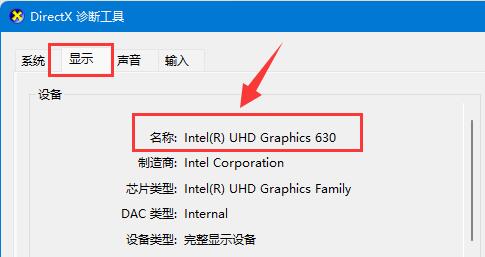最近有小伙伴向边肖win11咨询如何查看显卡配置。下面为大家带来win11中查看显卡配置的方法,有需要的朋友可以过来了解一下。
如何在win11中查看显卡配置:
方法一
1.首先,右键点击“这台电脑”,打开“属性”(如图)。
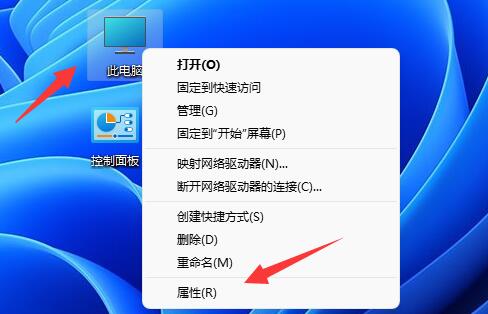 2,然后在右侧列表下找到并打开设备管理器(如图)。
2,然后在右侧列表下找到并打开设备管理器(如图)。
: 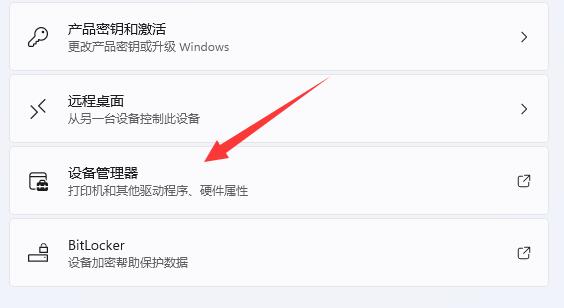 3.最后,展开显示适配器以查看图形卡配置(如图所示)。
3.最后,展开显示适配器以查看图形卡配置(如图所示)。
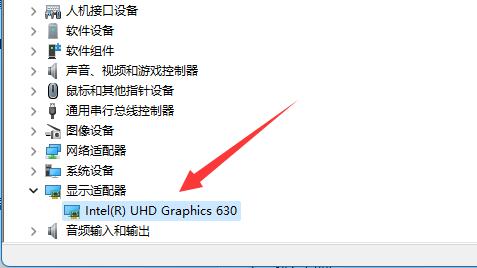 方法2
方法2
1.也可以按键盘的“win r”组合键开始运行(如图)。
: 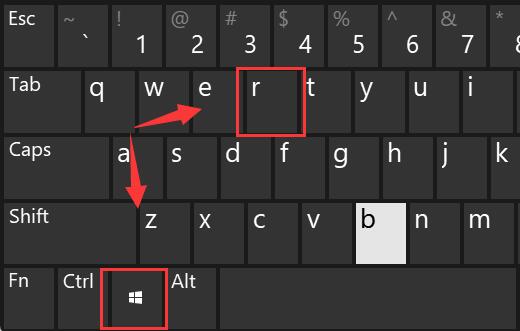 2.打开后输入“dxdiag”,回车进入dx诊断工具(如图)。
2.打开后输入“dxdiag”,回车进入dx诊断工具(如图)。
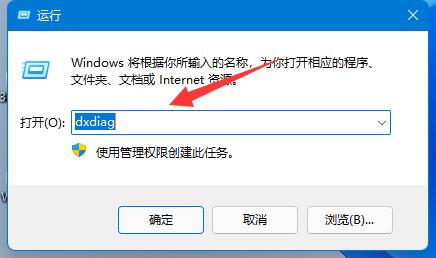 3,然后进入“显示”选项,就可以看到自己的显卡配置了(如图)。
3,然后进入“显示”选项,就可以看到自己的显卡配置了(如图)。